如何防止别人胡乱修改电脑里的系统文件
1、双击打开我的电脑。

2、点击窗口左边的【控制面板】。

3、双击【用户账户】图标。

4、打开新的窗口。

5、点击【创建一个新的账号】。
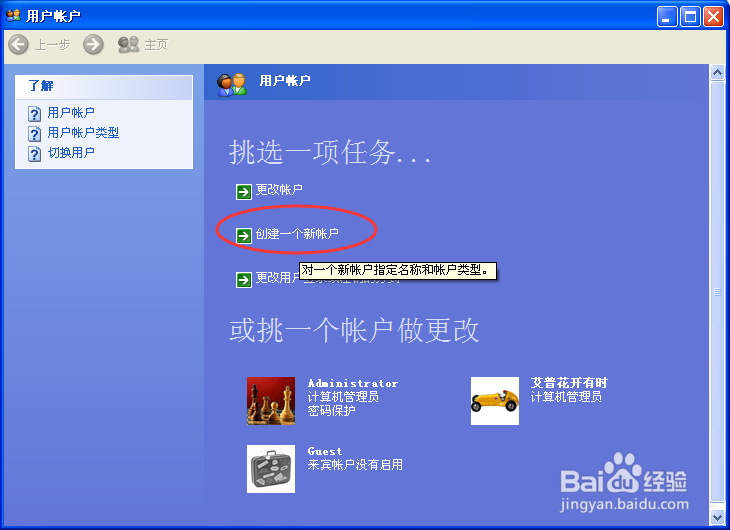
6、输入账号名称。
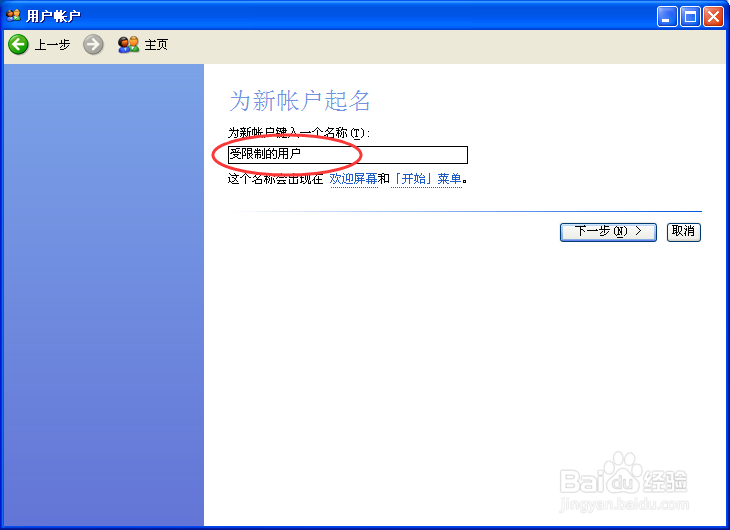
7、点击【下一步】。
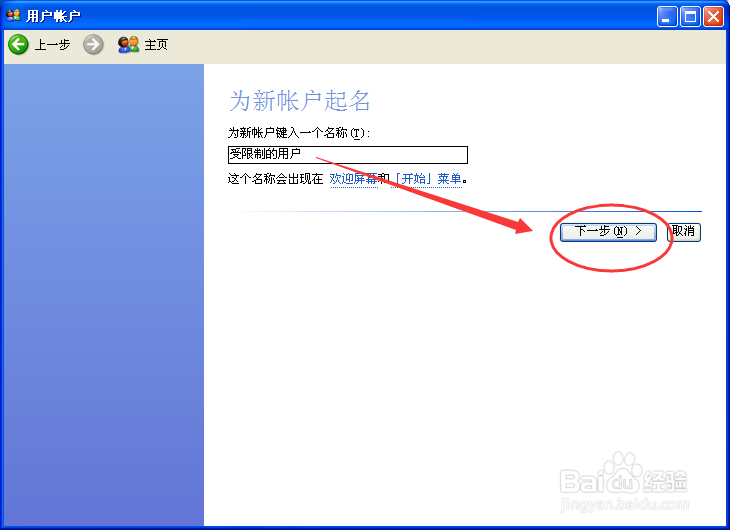
8、在【受限】前面点击。

9、勾选好之后,点击【创建账号】。

10、在用户窗口中可以看到创建了一个新的用户。

声明:本网站引用、摘录或转载内容仅供网站访问者交流或参考,不代表本站立场,如存在版权或非法内容,请联系站长删除,联系邮箱:site.kefu@qq.com。
1、双击打开我的电脑。

2、点击窗口左边的【控制面板】。

3、双击【用户账户】图标。

4、打开新的窗口。

5、点击【创建一个新的账号】。
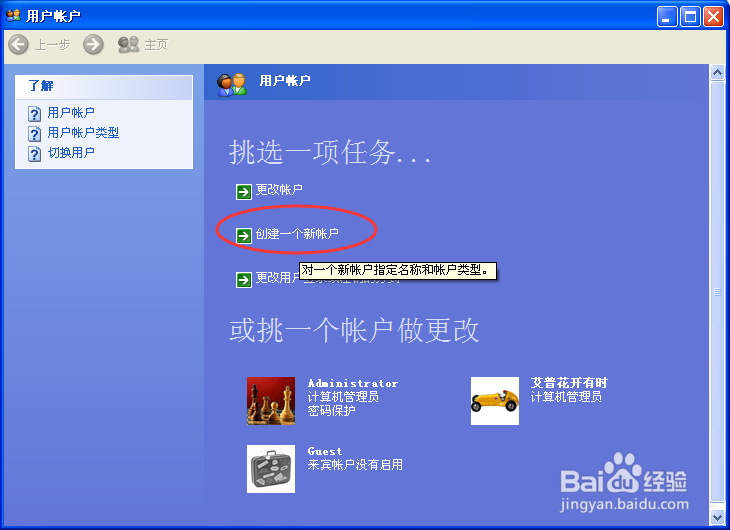
6、输入账号名称。
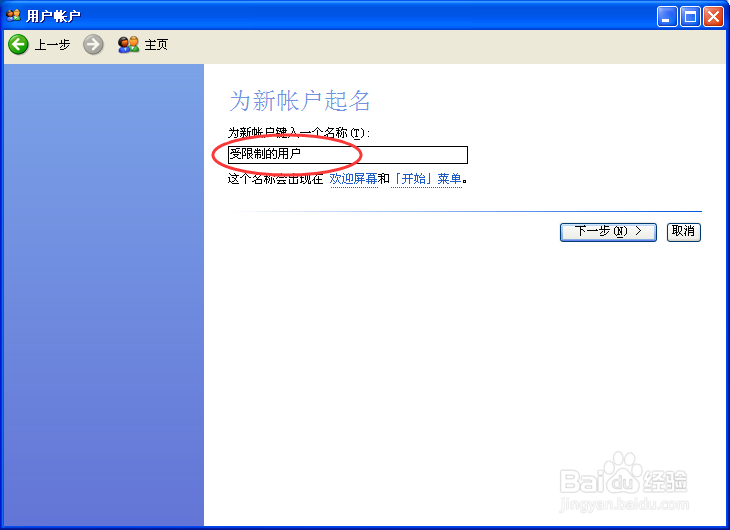
7、点击【下一步】。
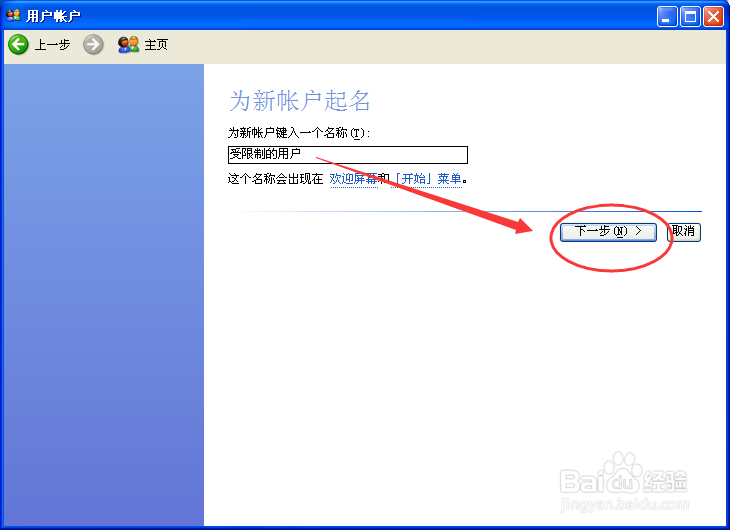
8、在【受限】前面点击。

9、勾选好之后,点击【创建账号】。

10、在用户窗口中可以看到创建了一个新的用户。
